华为手机开海尔空调怎么开 华为手机怎么控制空调
日期: 来源:铲子手游网
华为手机开海尔空调怎么开,随着科技的快速发展,智能手机已经成为人们生活中必不可少的一部分,华为手机作为市场上知名的品牌之一,不仅在手机领域取得了很大的成功,而且还在智能家居领域有着独特的优势。作为一种常见的家电,空调在夏季给人们带来了清凉的享受,而如何更加方便快捷地控制空调的开关成为了人们关注的焦点。华为手机不仅可以帮助我们实现日常的通讯和娱乐,更可以通过与海尔空调的联动,实现智能控制,为我们的生活带来更多的便利。华为手机如何开启海尔空调,又如何控制空调的温度和风速呢?让我们一起来了解一下。
华为手机怎么控制空调
具体方法:
1.我们在手机里找到“智能遥控”或者“智慧生活”,从"智慧生活”中进去的话。就要点开“红外遥控器”(如图所示),如果不是很清楚这个功能在哪里的可以参考一下玩机技巧。
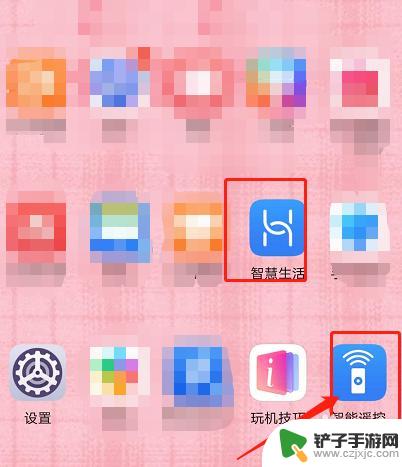
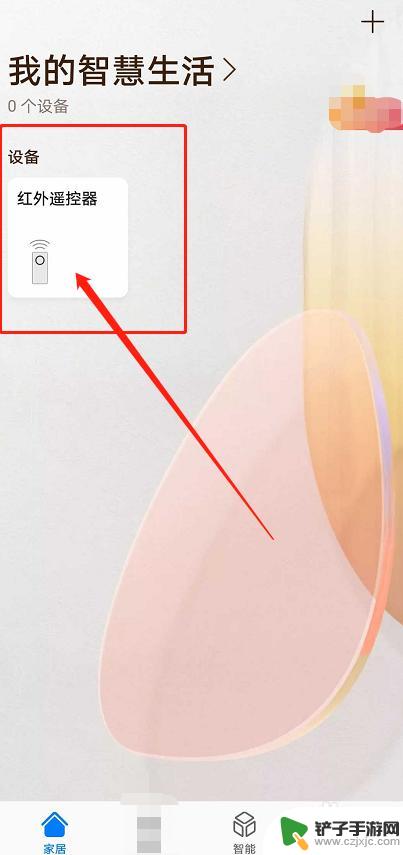
2.我们进入到“智能遥控”的界面,点击下面的“+”号进行添加,找到“空调”入口进去。
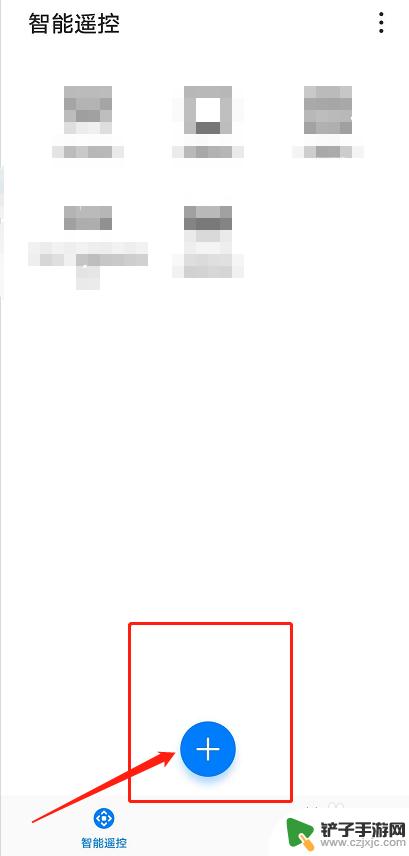
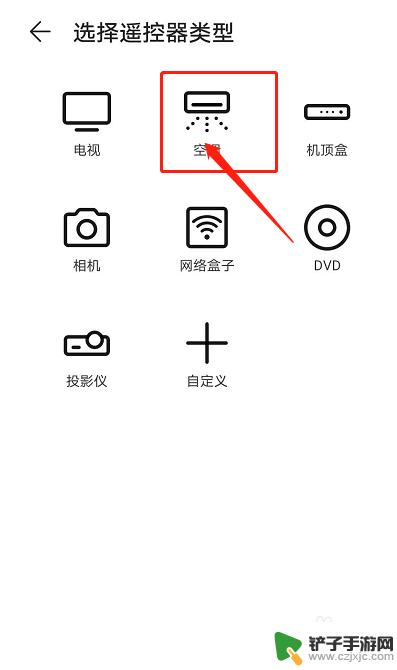
3.选择好你目前空调的品牌,如果品牌不出名的话,也可以进行搜索看看。
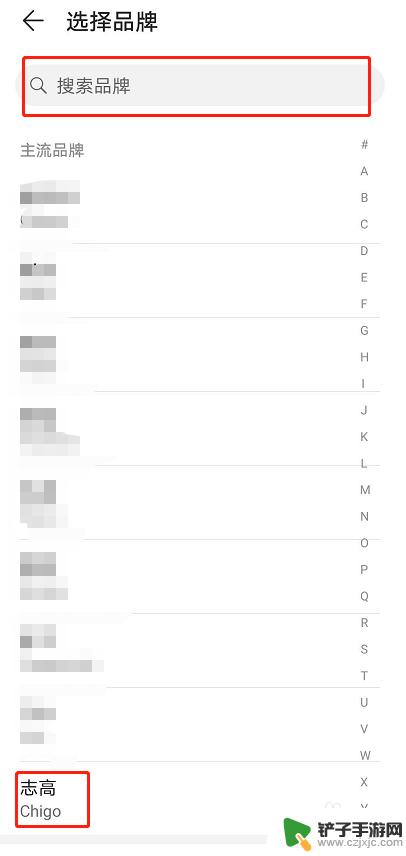
4.点击你选择好的空调品牌,将手机对准空调并点击按钮发送红外信号。如果可以了之后点击“是”进行下一步操作。
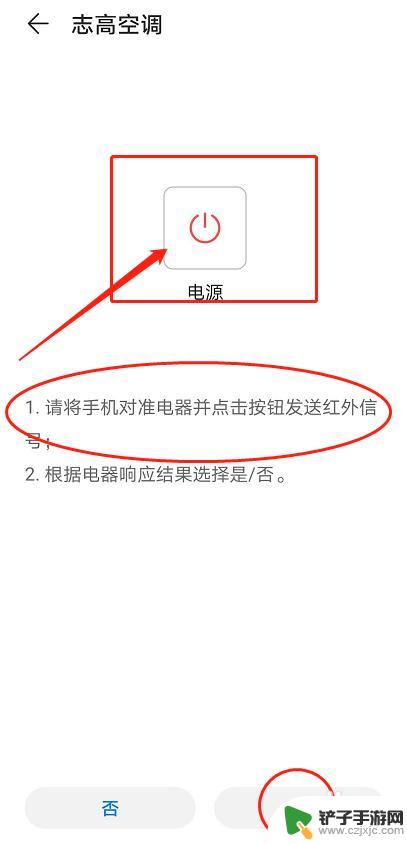
5.将手机对准空调并点击模式,确认之后,点击“是”,进行下一步“保存”信息。
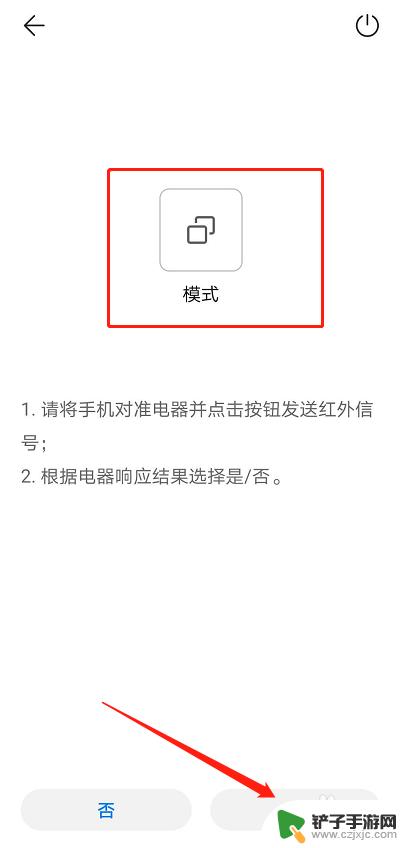
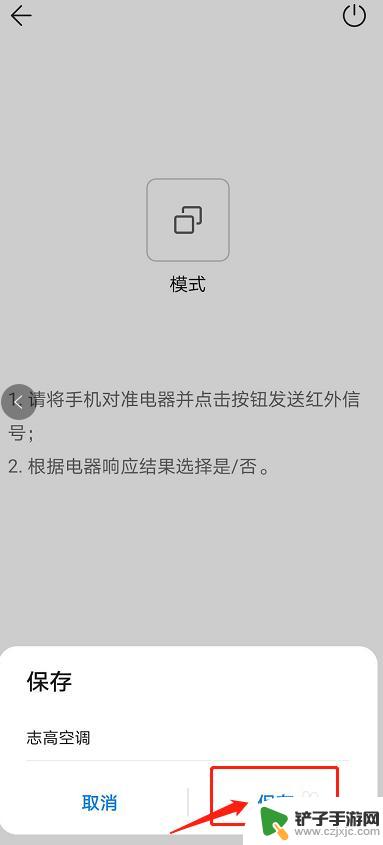
6.保存成功之后,我们可以尝试一下。手机遥控器的功能按键和配套遥控器是差不多的,可以选择空调模式,扫风,调速,风速等等。
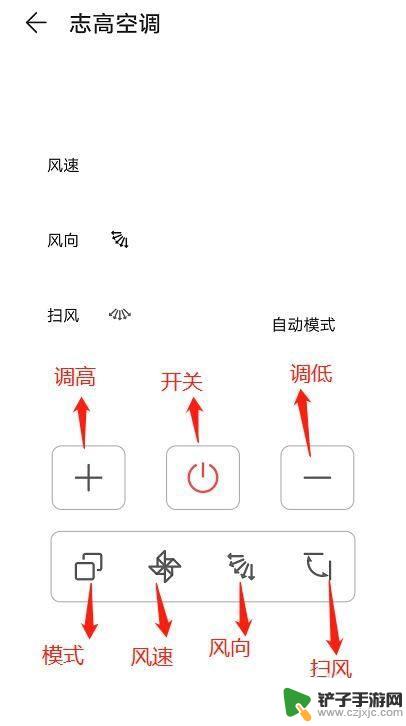
以上是华为手机开启海尔空调的全部内容,如果有需要的用户,可以按照小编的步骤进行操作,希望对大家有所帮助。












